Messbedienfelder
Mit Messbedienfeldern können Sie eine Abfrage abbilden und aufzeigen, ob die von der Abfrage zurückgegebenen Ergebnisse in einem akzeptablen Bereich liegen.
So fügen Sie ein Messbedienfeld zu einem Dashboard hinzu:
- Klicken Sie mit der rechten Maustaste auf den entsprechenden Bereich und wählen Sie dann Messbedienfeld hinzufügen.
Das Messbedienfeld wird zum Dashboard hinzugefügt. - Blenden Sie den Baum Abfragen (
 ) ein, suchen Sie die gewünschte Abfrage und ziehen Sie sie auf das Messbedienfeld.
) ein, suchen Sie die gewünschte Abfrage und ziehen Sie sie auf das Messbedienfeld. - Klicken Sie mit der rechten Maustaste auf das Bedienfeld und klicken Sie dann auf Bedienfeldeigenschaften.
Das Dialogfeld „Messgeräteigenschaften“ wird angezeigt.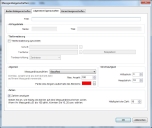
Wie bei den anderen Bedienfeldern können Sie auch hier die Bedienfeldeigenschaften einrichten und die Darstellung des Bedienfeldkopfs ändern, wie unter Die Darstellung der Bereichskopfzeilen ändern beschrieben. - Wenn eine Bezeichnung über dem Messbedienfeld angezeigt werden soll, geben Sie auf der Registerkarte Allgemeine Eigenschaften im Feld Titel den gewünschten Text ein.
Da beim Hinzufügen des Bedienfelds zu einem Mehrfachen Bedienfeld der in den Bedienfeldeigenschaften angegebene Titel für alle Bedienfelder innerhalb des mehrfachen Bedienfeldcontainers gilt, ist es ratsam, einen Titel über dem Messbedienfeld einzufügen. Weitere Informationen hierzu finden Sie unter Mehrfache Bedienfelder hinzufügen.
- Im Gruppenfeld Titelformatierung können Sie die Darstellung des Titels konfigurieren, der für ein Messgerät angezeigt wird. Gehen Sie dazu auf die gleiche Weise vor, wie bei der Konfiguration der Bedienfeldeigenschaften.
- Im Gruppenfeld Allgemein können Sie unter 11 verschiedenen Zählscheiben wählen. Wählen Sie also in der Liste Messgerät auswählen das gewünschte Messgerät aus.
- Geben Sie im Feld Max. Anzahl den Höchstwert ein, den Ihr Messgerät maximal erreichen soll. Sie können alternativ dazu auch die nach oben bzw. unten zeigenden Pfeile verwenden.
Sie können die Farbe angeben, die der Zeiger annimmt, sobald er den angegebenen Höchstwert überschreitet. - Klicken Sie neben dem Feld Farbe des Zeigers außerhalb des Bereichs auf
 und wählen Sie die gewünschte Farbe aus. Klicken Sie dann auf OK.
und wählen Sie die gewünschte Farbe aus. Klicken Sie dann auf OK.
Im Gruppenfeld Strichhäufigkeit können Sie die Häufigkeit der auf Ihrem Messgerät angezeigten Markierungen angeben.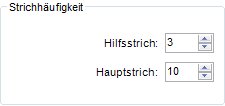
- Geben Sie an, wie oft ein Hauptstrich und ein Hilfsstrich verwendet werden sollen.
Bei der Angabe der Häufigkeit sollten Sie die Max. Anzahl berücksichtigen und die Größe des Messgeräts in Ihre Überlegungen mit einbeziehen. Zu viele Striche sind auf einem kleinen Messgerät verwirrend und machen ein Ablesen des Wertes äußerst schwierig, während andererseits zu wenige Striche auf einem größeren Messgerät kaum ein sinnvolles Ablesen von Werten erlaubt.
- Wenn Sie Zahlen statt Striche auf Ihrem Messgerät verwenden möchten, markieren Sie das Kontrollkästchen Zahlen anzeigen im Gruppenfeld Zahlen und geben Sie dann die Häufigkeit dieser Zahlen im Feld Häufigkeit der Zahl ein.
Im nachstehenden Beispiel wurde die Zahlenhäufigkeit auf 20 gesetzt.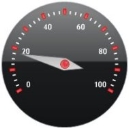
- Klicken Sie auf OK, um Ihre Änderungen zu speichern.